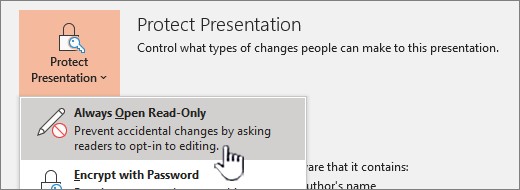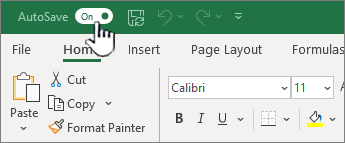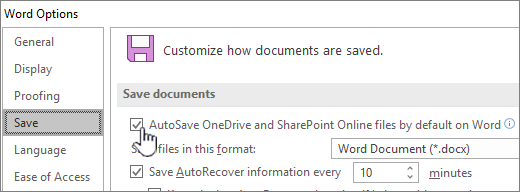"الحفظ مبكرا ، الحفظ غالبا" هو عبارة عن شيء في الماضي. الآن هناك حفظ تلقائي، الذي يحفظ كل بضع ثوان لكي لا يضطر المستخدمون إلى ذلك.
يتم تمكين الحفظ التلقائي عند تخزين ملف علي OneDrive أو OneDrive للعمل أو المؤسسة التعليمية أو SharePoint في Microsoft 365. يقوم بحفظ تغييرات المستخدمين تلقائيا في السحابة اثناء عملهم. وإذا كان هناك أشخاص آخرون يعملون علي الملف نفسه ، فان الحفظ التلقائي يسمح لهم بعرض التغييرات في غضون ثوان. بدون تمكين الحفظ التلقائي ، لن يتمكن المستخدمون من التعاون في العمل علي نفس المستند في الوقت نفسه ، ولكنه سيستمر في رؤية التحديثات المتوفرة عند اجراء تغييرات علي الأشخاص الآخرين.
بالاضافه إلى ذلك ، يتسبب الحفظ التلقائي أيضا بعض التغييرات في كيفيه عمل المستخدمين مع Microsoft 365 ، لذلك في هذه المقالة ، قمنا بوصف بعض سيناريوهات التحدي الاضافيه وكيفيه تكوين إعدادات الحفظ التلقائي. نوصي بالتواصل مع المستخدمين لديك هذه التغييرات التي تؤثر علي كيفيه عملها في Office.
ملاحظة: باستخدام الحفظ التلقائي ، لا يوجد تاثير علي أداء النظام. علي الرغم من ذلك ، فانه سيتم استخدام التغييرات التي يتم فيها الوصول إلى الشبكة بشكل أكبر ، ويتم تحميلها بمجرد اجراء تغييرات عليها في الوقت الذي يتم فيه تشغيل المستخدمين ، والذي قد يؤثر علي الأشخاص الذين لديهم عرض نطاق ترددي محدود
تغيير مهام سير العمل
يعتبر الحفظ التلقائي مفيدا في معظم السيناريوهات ، ولكن هناك بعض الحالات التي قد يحتاج فيها المستخدمون إلى تغيير طريقه عملها بشكل طبيعي وتريد ان تكون مستعدا لمساعدتهم. بالنسبة إلى كل من السيناريوهات ، لقد قمنا بتوضيح ما هو السيناريو ، ما الذي قد يحدث بشكل غير صحيح وتوصيه حول كيفيه حل هذه المشكلة.
-
بدءا من ملف موجود ، واجراء عمليات تحرير ، ثم القيام بحفظ نسخه إلى ملف جديد -اي شخص يبدا من ملف سابق (علي سبيل المثال ، تقرير الإيرادات الاخيره) ، عمليات التحرير ، ومن ثم قم باجراء التغييرات التي يجب حفظها في كلا الملفين إذا كان الحفظ التلقائي قيد التشغيل. نوصي بان يقوم كل شخص بحفظ نسخه قبل اجراء اي تغييرات وأضافه تذكير في المنتج عند حدوث ذلك. إذا قام أحد المستخدمين باجراء تغييرات غير مقصوده ، فيجب ان يستخدم الميزة " محفوظات الإصدارات " لاستعاده المستند الأصلي.
-
يؤدي تنفيذ التغييرات علي "موقف" أو "ماذا إذا" إلى ملف -اي شخص يقوم بفتح أحد الملفات ويقوم باجراء بعض التحليل لموقف (مثل التنبؤ بتاثير تغييرات السوق في الميزانية) مع الرغبة في إغلاق الملف دون ان يتم حفظ كل التغييرات علي الملف اثناء الحفظ التلقائي. نوصي بإيقاف تشغيل "الحفظ التلقائي" اثناء اجراء تحليل موقف ثم أعاده تشغيله مره واحده عندما يكون المستخدم جاهزا للحفظ مره أخرى.
-
لوحات المهام وعرض الملفات باستخدام الفرز/عوامل التصفية في Excel -سيؤثر الأمر علي طريقه عرض الملفات وتصفيتها اثناء الحفظ التلقائي. إذا كان أحد الملفات معدا ليكون لوحه معلومات أو مستخدما من قبل أشخاص متعددين باستخدام الفرز وعوامل التصفية ، فمن المستحسن تعيين الخاصية "للقراءة فقط" الموصي بها علي هذا الملف باستخدام > الملفات > > المعلومات الخاصة به ، لذلك لن يقوم العارض بحفظ التغييرات التي يقوم
-
الملفات المحدثة أو المنشورة -سيقوم اي شخص قام بتحرير ملف تم حفظه وتم نشره بالحفظ التلقائي بالتغييرات التي أجريتها علي الملف. بمجرد الانتهاء من أحد الملفات ، نوصي بتعيين الخاصية المستحسنة للقراءة فقط أو الخاصية وضع علامة كنهائي علي الملف ، ولذلك لن يتم حفظ عمليات التحرير غير المقصودة من العارضات والبرامج الأخرى.
تكوين إعدادات الحفظ التلقائي في Office
يمكن تكوين الحفظ التلقائي بالطرق التالية:
-
يمكن ان يقوم مالك الملف بتعيينه لفتحه دائما للقراءة فقط للمساعدة علي منع عمليات التحرير المفاجئ. يمكن اجراء ذلك عن طريق تعيين Share الملف لفتحه في وضع القراءة فقط ( المعلومات >الملفات >حماية المستند/ المصنف/ العرض التقديمي ال>دوما في وضع القراءة فقط) أو عن طريق مشاركه الملف بدون السماح للآخرين ب> > تحريرهFileAllow Editing
-
يمكن للمستخدم تشغيل الحفظ التلقائي لملف اثناء فتحه بالنقر فوق زر التبديل " حفظ تلقائي ". يؤدي هذا إلى تعطيل الحفظ التلقائي للمستند الحالي لهذا المستخدم. في المرة التالية التي يقوم فيها المستخدم نفسه بفتح المستند ، سيتم إيقاف تشغيل الحفظ التلقائي. إذا فتح مستند مختلف ، فلن يتاثر الحفظ التلقائي باختياره في المستند الآخر.
-
يمكن للمستخدم تعيين الحفظ التلقائي ليتم إيقاف تشغيله بشكل افتراضي لكل الملفات التي يتم فتحها في هذا التطبيق المحدد (Word ، Excel ، PowerPoint ) علي هذا الجهاز.
ملاحظة: ما زال بإمكان المستخدم تعيين الحفظ التلقائي ليتم تشغيله للملفات الفردية باستخدام تبديل الحفظ التلقائي الموضح أعلاه.
-
يمكنك للمسؤول تعيين الحفظ التلقائي ليتم إيقاف تشغيله بشكل افتراضي لكل الملفات المفتوحة في هذا التطبيق المحدد (Word ، Excel ، PowerPoint ) باستخدام نهج المجموعة.
ملاحظة: ما زال بإمكان المستخدم تعيين الحفظ التلقائي بشكل افتراضي في التطبيق ، أو لملفات فرديه ، باستخدام الإعدادات المذكورة أعلاه.
إعدادات نهج المجموعة للحفظ التلقائي
نحن نقوم باستبدال اعداد نهج المجموعة "عدم حفظ الملفات فيExcel /PowerPoint /Word " مع اعداد نهج المجموعة "إيقاف تشغيل الحفظ التلقائي بشكل افتراضي في Excel /PowerPoint /Word ".
إذا كنت تستخدم نهج المجموعة في مؤسستك ، فيمكنك استخدام اعداد نهج لإيقاف تشغيل "الحفظ التلقائي" بشكل افتراضي. هناك إعدادات نهج منفصلة ل Excel والPowerPoint والWord.
علي سبيل المثال ، يتم تسميه اعداد النهج ل Word "إيقاف تشغيل الحفظ التلقائي بشكل افتراضي في Word" ويمكن العثور عليه ضمن مسار النهج "Microsoft Office 2016 \ الحفظ التلقائي".
لاستخدام إعدادات النهج هذه ، تاكد من تنزيل أحدث ملفات قوالب الاداره (ADMX/أدمل) من مركز التنزيل ل Microsoft.
استخدام الملفات المحلية
لا يتوفر الحفظ التلقائي عند العمل علي الملفات المحلية. لا يزال سلوك الاسترداد السابق القديم متوفرا لحفظ نسخ من الملفات التي تم تغييرها بشكل دوري للمساعدة في تقليل فقدان البيانات في حاله وجود سيناريو غير متوقع ، مثل عطل.
ومع ذلك ، من المستحسن لمسؤولي تكنولوجيا المستخدمين الاستمرار في حفظ ملفاتهم في OneDrive أو OneDrive للعمل أو المؤسسة التعليمية أو SharePoint في Microsoft 365 لتمكين الحفظ التلقائي وتجنب فقدان البيانات. يمكنك تشجيع عمليه ال OneDrive أو ال OneDrive للعمل أو المؤسسة التعليمية أو ال SharePoint في Microsoft 365 عبر تعليم المستخدم وأيضا بنشر نقل المجلد المعروف ، الذي يقوم تلقائيا بمزامنة المجلدات الاساسيه مع السحابة. يسمح لهم هذا بالوصول إلى الملفات في اي مكان ولا تقلق بشان فقدان البيانات المهمة.
اطلع أيضاً على
المساعدة على منع إجراء تغييرات على إصدار نهائي لملف
عرض الإصدارات السابقة من ملفات Office
المساعدة علي حماية الملفات في حاله حدوث عطل في الاسترداد الخاص
تاريخ آخر تحديث 4 يونيو 2019